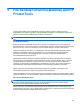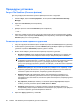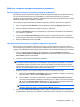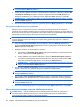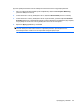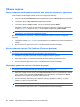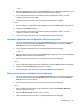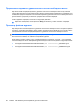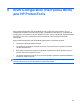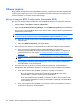ProtectTools (select models only) - Windows 7
Выбор и создание профиля надежного удаления
Выбор предустановленного профиля надежного удаления
При выборе предустановленного профиля надежного удаления (High Security, Medium Security
или Low Security) автоматически устанавливаются список объектов и метод их удаления.
Нажмите кнопку «View Details» (Просмотр сведений) для просмотра предустановленного списка
объектов, выбранных для надежного удаления.
Чтобы выбрать предустановленный профиль надежного удаления, выполните следующее.
1. Запустите функцию File Sanitizer (Очистка файлов) и щелкните Settings (Параметры).
2. Щелкните предустановленный профиль надежного удаления.
3. Щелкните View Details (Просмотр сведений) для просмотра списка объектов, выбранных
для надежного удаления.
4. Под элементом Shred the following (Надежно удалять следующие объекты) установите
флажки рядом с объектами, для надежного удаления которых потребуется подтверждение.
5. Щелкните Cancel (Отмена), затем OK.
Настройка пользовательского профиля надежного удаления
Можно также создать профиль надежного удаления, который позволяет указать количество
циклов надежного удаления, а также объекты, выбранные для надежного удаления, для которых
требуется подтверждение перед надежным удалением и не подлежащие надежному удалению.
1. Запустите функцию File Sanitizer (Очистка файлов), щелкните Settings (Параметры),
щелкните Advanced Security Settings (Расширенные параметры защиты) и затем щелкните
View Details (Просмотр сведений).
2. Укажите
количество циклов надежного удаления.
ПРИМЕЧАНИЕ: Выбранное количество циклов надежного удаления будет выполняться
для каждого объекта. Например, если выбрано 3 цикла надежного удаления, то алгоритм,
скрывающий данные, будет выполнен 3 раза. Если выбрать большее количество циклов
надежного удаления, процесс может занять значительное время. Но чем больше количество
циклов, тем в большей безопасности находится компьютер.
3. Выберите объекты, для которых требуется выполнить надежное удаление.
а. Под элементом Available shred options (Доступные параметры надежного удаления)
щелкните объект, затем щелкните Add (Добавить).
б. Чтобы добавить пользовательский объект, щелкните Add Custom Option (Добавить
пользовательский вариант). Выберите или введите путь к файлу или папке и щелкните
OK. В области Available Shred Options (Доступные параметры надежного удаления)
щелкните
специальный объект, затем щелкните Add (Добавить).
ПРИМЕЧАНИЕ: Чтобы удалить объект из доступных параметров надежного
удаления, щелкните объект, а затем выберите Delete (Удалить).
4. Под элементом Shred the following (Надежно удалять следующие объекты) установите
флажки рядом с объектами, для надежного удаления которых потребуется подтверждение.
Процедуры установки 57